แอปการแจ้งเตือนบนเดสก์ท็อปของ Google Voice

เช่นเดียวกับ Google Wave, Google Voice ได้สร้างกระแสฮือฮาไปทั่วโลก Google มุ่งมั่นที่จะเปลี่ยนแปลงวิธีการสื่อสารของเรา และนับตั้งแต่นั้นมาก็กำลังกลายเป็น...
คุณใช้ Logical Volume Management บนเดสก์ท็อปหรือเซิร์ฟเวอร์ Linux เป็นเลย์เอาต์เริ่มต้นของพาร์ติชันหรือไม่ ป่วยของมันและต้องการออก? ไม่แน่ใจว่าจะลบออกอย่างไร? เราสามารถช่วย! ติดตามพร้อมกับโพสต์นี้ในขณะที่เราอธิบายในเชิงลึกเกี่ยวกับวิธีปิดใช้งานและลบกลุ่มวอลุ่ม LVM ออกจาก Linux!
คำเตือน: การลบกลุ่มวอลุ่ม LVM จะลบข้อมูลทั้งหมดในฮาร์ดไดรฟ์ด้วย ก่อนดำเนินการตามคู่มือนี้ ตรวจสอบให้แน่ใจว่าได้สำรองข้อมูลที่สำคัญทั้งหมดแล้ว!
ก่อนที่เราจะเริ่มต้น
Logical Volume Management เป็นระบบที่เป็นนวัตกรรมใหม่ที่ช่วยให้ผู้ใช้ Linux สามารถแยกพาร์ติชั่น สร้างมิเรอร์ สร้างสแน็ปช็อต และปรับขนาดวอลุ่มได้ทันที ลีนุกซ์รุ่นกระแสหลักจำนวนมากใช้เทคโนโลยีนี้เป็นระบบดิสก์เริ่มต้น (CentOS, Fedora และ Sabayon)
หากคุณกำลังพยายามลบกลุ่มวอลุ่ม LVM คุณต้องใช้ Linux live disk สำหรับบทช่วยสอนนี้ การลบกลุ่ม LVM บน Linux จะทำงานไม่ถูกต้องหากไม่มีระบบที่ใช้งานจริง ดาวน์โหลดUbuntu Linuxเวอร์ชันล่าสุดที่นี่และเสียบแฟลชไดรฟ์ USB ขนาด 4 GB (หรือ DVD เปล่า)
หมายเหตุ: หากคุณไม่ชอบ Ubuntu และต้องการใช้ระบบปฏิบัติการ Linux อื่นสำหรับ USB แบบสด ก็ไม่ต้องลังเลใจเช่นกัน ไม่จำเป็นต้องใช้ Ubuntu และระบบปฏิบัติการ Linux ทั้งหมดสามารถโต้ตอบกับโวลุ่ม LVM ได้
เมื่อดาวน์โหลดอิมเมจ ISO ของ Ubuntu เสร็จแล้ว และเสียบแฟลชไดรฟ์ 4 GB เข้ากับคอมพิวเตอร์ ดาวน์โหลดเครื่องมือเบิร์น Etcher USB เวอร์ชันล่าสุด เปิดตัวจัดการไฟล์ Linux และคลิกที่โฟลเดอร์ "ดาวน์โหลด" จากนั้นค้นหาไฟล์ Etcher ZIP คลิกขวาที่ไฟล์แล้วเลือกปุ่ม "แตกไฟล์"
เมื่อแตกไฟล์ Zip เสร็จแล้วก็ถึงเวลาเปิด Etcher ดับเบิลคลิกที่ไฟล์ AppImage และโปรแกรมควรเริ่มทำงาน
สร้าง Ubuntu live USB
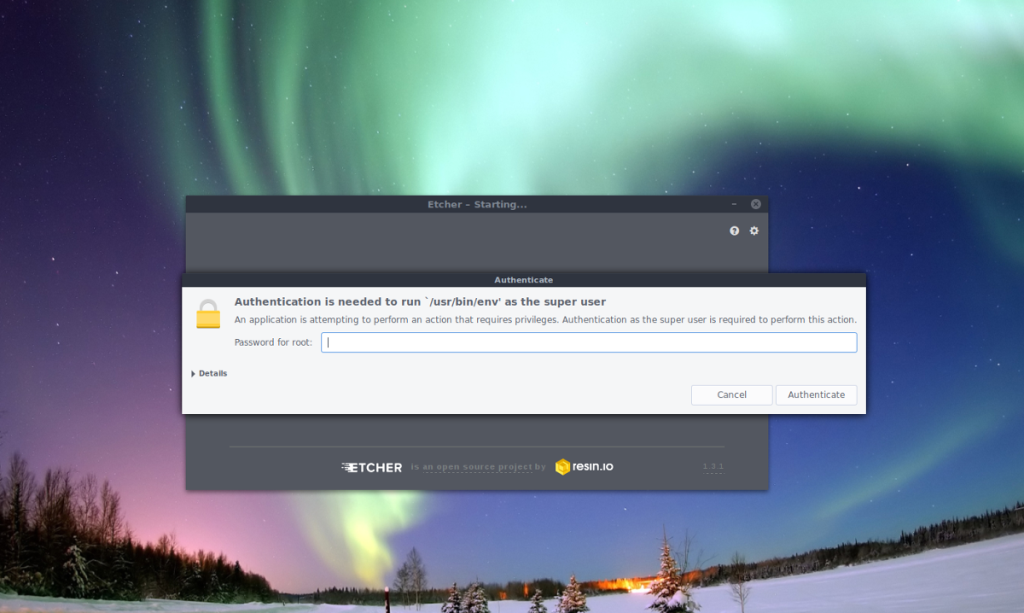
ดาวน์โหลดแอป Etcher USB เปิดและพร้อมใช้งาน ที่เหลือก็แค่สร้าง Ubuntu live USB ที่ใช้งานได้ โดยทำตามขั้นตอนด้านล่าง
ขั้นตอนที่ 1:คลิกปุ่ม "เลือกรูปภาพ" และเรียกดูไฟล์ Ubuntu ISO
ขั้นตอนที่ 2:คลิกปุ่ม "เลือกไดรฟ์" ใน Etcher และคลิกที่แฟลชไดรฟ์ USB ที่คุณวางแผนจะใช้สำหรับ Ubuntu
ขั้นตอนที่ 3:คลิก “แฟลช!” เพื่อเริ่มกระบวนการเผา เมื่อเสร็จแล้ว ให้รีบูตเครื่องคอมพิวเตอร์และกำหนดค่าให้บูต Ubuntu จากไดรฟ์ USB
บูตเครื่องอูบุนตู
เมื่อบูตดิสก์ Ubuntu แบบสดแล้วให้คลิกตัวเลือก "ลองใช้ Ubuntu" การเลือกตัวเลือกนี้ในไลฟ์ดิสก์จะทำให้คุณมีสภาพแวดล้อม Linux แบบสดที่สมบูรณ์เพื่อทำงานกับการตั้งค่า LVM บนคอมพิวเตอร์ของคุณ
ดูโวลุ่ม LVM
ต้องการกำจัดการตั้งค่า LVM บนพีซี Linux ของคุณหรือไม่ คุณจะต้องทราบข้อมูลเล็กน้อยเกี่ยวกับเรื่องนี้ก่อน โดยเฉพาะอย่างยิ่ง คุณต้องเข้าใจป้ายชื่อพาร์ติชัน LV และวิธีตั้งค่าบนระบบ
วิธีหลักในการตรวจหาการตั้งค่าพาร์ติชั่น LV ทั้งหมดบน Linux PC คือการใช้คำสั่งlvdisplay มันสามารถสแกนฮาร์ดไดรฟ์ทั้งหมดที่เชื่อมต่อกับเครื่อง Linux ของคุณและส่งออกข้อมูลที่เกี่ยวข้องเกี่ยวกับพาร์ติชั่น LV
เปิดหน้าต่าง terminal ในการเข้าถึงรากดิสก์และได้รับการถ่ายทอดสดอูบุนตูกับsudo -s จากนั้นใช้เครื่องมือlvdisplay
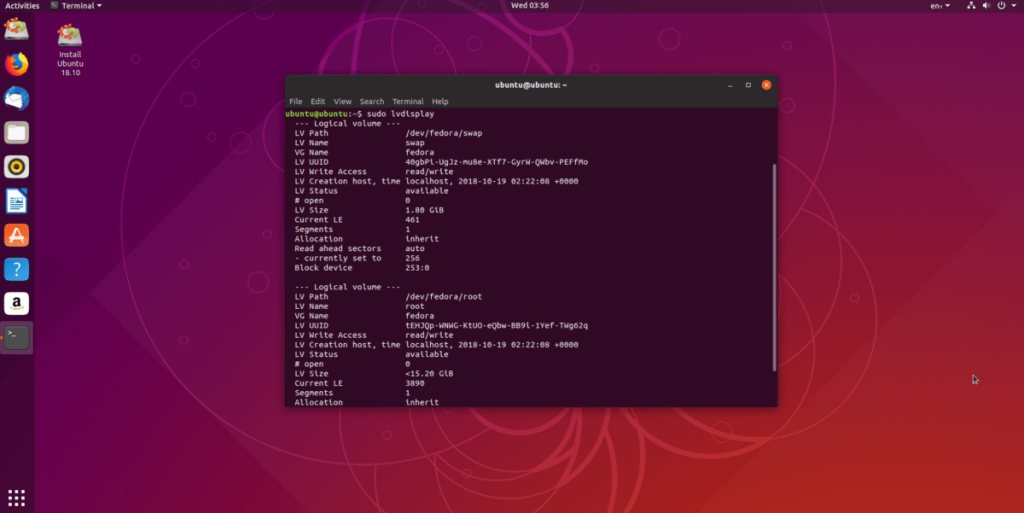
sudo -s lvdisplay
lvdisplayคำสั่งค่อนข้างรวดเร็วและเมื่อทำงานกับสิทธิ์ (root) จะพิมพ์ออกมาการอ่านข้อมูลรายละเอียดของรูปแบบพาร์ทิชัน LVM ของคุณ การอ่านมีทุกอย่างตั้งแต่ข้อมูลจุดต่อเชื่อม ไปจนถึงขนาดของแต่ละพาร์ติชั่นบนดิสก์ ฯลฯ
บันทึกการอ่าน LVM
แม้ว่าจะเรียกใช้lvdisplay ใหม่ทุกครั้งที่คุณต้องการดูข้อมูล LVM ได้ง่ายมาก แต่ก็เป็นแนวคิดที่ฉลาดกว่ามากในการส่งเอาต์พุตไปยังไฟล์ ทำไม? ทำให้สามารถค้นหาผลลัพธ์ได้ ซึ่งจะมีประโยชน์ในภายหลัง หากต้องการบันทึกเอาต์พุต LVM ลงในไฟล์ ให้รวมเข้ากับ>> ในเทอร์มินัล
lvdisplay >> /home/ubuntu/Documents/lvm-scan-output.txt
ดูไฟล์รายงานการสแกน LVM ของคุณได้ทุกเมื่อโดยเรียกใช้ผ่าน คำสั่งcat ในเทอร์มินัล
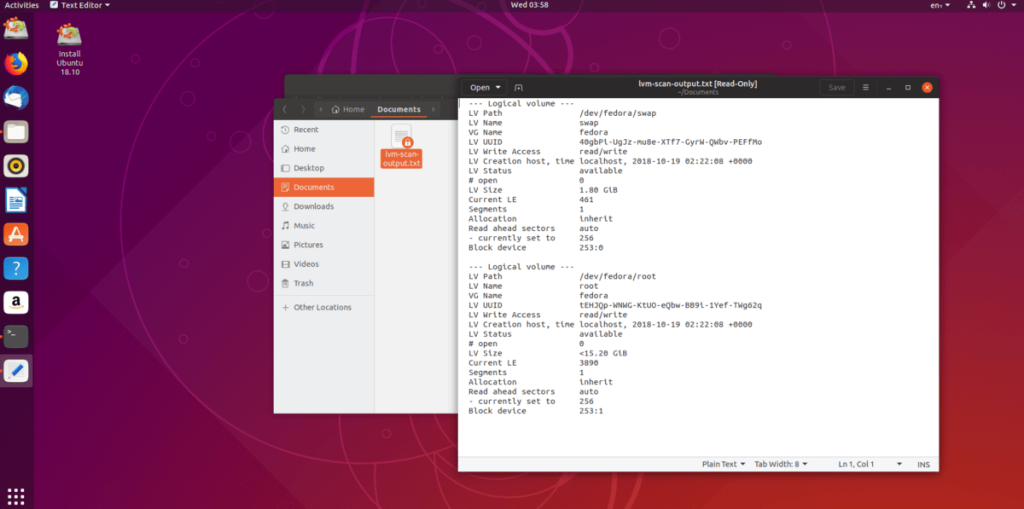
cat /home/ubuntu/Documents/lvm-scan-output.txt
หรือเปิดไฟล์ด้วยโปรแกรมแก้ไขข้อความ GUI Linux ที่คุณชื่นชอบ เอาท์พุทจะช่วยประหยัดไป~ / เอกสาร
ลบโวลุ่ม Linux LVM
การลบพาร์ทิชัน LVM งานเปิดสถานีและได้รับรากกับsudo -s จากนั้นรันคำสั่งcatร่วมกับคำสั่งgrepเพื่อกรองชื่อพาร์ติชั่น LV
sudo -s cat /home/ubuntu/Documents/lvm-scan-output.txt | grep "ชื่อ VG"
ใช้คำสั่งlvremoveลบโวลุ่มทั้งหมดออกจากการตั้งค่า LVM บนไดรฟ์
lvremove ชื่อ
ทำตามคำแนะนำและกด “ Y ” เพื่อลบแต่ละพาร์ติชัน LVM ออกจากกลุ่มวอลุ่ม เมื่อคำสั่งlvremoveเสร็จสิ้น ข้อมูลทั้งหมดจะหายไปจากฮาร์ดไดรฟ์ และคุณจะเหลือพาร์ติชัน LVM2 ที่ว่างเปล่า รู้สึกอิสระที่จะลบพาร์ทิชันที่มีDD
หมายเหตุ: แทนที่ SDX ด้วยป้ายกำกับฮาร์ดไดรฟ์ของคุณ ไม่แน่ใจว่าฉลากคืออะไร? เรียกlsblk
dd if=/dev/zero of=/dev/SDX bs=512 จำนวน=1
จบไป
พาร์ติชัน LVM ของคุณหายไปจากฮาร์ดไดรฟ์ โปรดทราบว่าการลบกลุ่มวอลุ่ม LVM ยังหมายความว่าระบบปฏิบัติการที่ใช้ LVM จะหายไปด้วย รีบูทคอมพิวเตอร์ของคุณและเริ่มกระบวนการติดตั้งสำเนาใหม่ของระบบปฏิบัติการ Linux ที่คุณเลือก
เช่นเดียวกับ Google Wave, Google Voice ได้สร้างกระแสฮือฮาไปทั่วโลก Google มุ่งมั่นที่จะเปลี่ยนแปลงวิธีการสื่อสารของเรา และนับตั้งแต่นั้นมาก็กำลังกลายเป็น...
มีเครื่องมือมากมายที่ช่วยให้ผู้ใช้ Flickr สามารถดาวน์โหลดรูปภาพคุณภาพสูงได้ แต่มีวิธีดาวน์โหลด Flickr Favorites บ้างไหม? เมื่อเร็ว ๆ นี้เราได้...
การสุ่มตัวอย่างคืออะไร? ตามข้อมูลของ Wikipedia “คือการนำส่วนหนึ่งหรือตัวอย่างจากการบันทึกเสียงหนึ่งมาใช้ซ้ำเป็นเครื่องดนตรีหรือ...
Google Sites เป็นบริการจาก Google ที่ช่วยให้ผู้ใช้โฮสต์เว็บไซต์บนเซิร์ฟเวอร์ของ Google แต่มีปัญหาหนึ่งคือไม่มีตัวเลือกสำรองข้อมูลในตัว
Google Tasks ไม่ได้รับความนิยมเท่ากับบริการอื่นๆ ของ Google เช่น ปฏิทิน Wave เสียง ฯลฯ แต่ยังคงใช้กันอย่างแพร่หลายและเป็นส่วนสำคัญของผู้คน
ในคู่มือฉบับก่อนหน้าของเราเกี่ยวกับการล้างฮาร์ดดิสก์และสื่อแบบถอดได้อย่างปลอดภัยผ่าน Ubuntu Live และซีดีบูต DBAN เราได้กล่าวถึงดิสก์ที่ใช้ Windows
ไฟล์ DEB คืออะไร?? คุณจะทำอย่างไรกับมัน? เรียนรู้หลายวิธีที่คุณสามารถติดตั้งไฟล์ DEB บน Linux PC ของคุณ
คุณต้องการให้ GitLab ทำงานบนเซิร์ฟเวอร์ Ubuntu ของคุณหรือไม่? GitLab เป็นทางเลือกที่โฮสต์ได้เองที่มีประสิทธิภาพสำหรับบริการต่างๆ เช่น GitHub ด้วยคุณสามารถ
เรียนรู้วิธีเพิ่มความปลอดภัยให้กับเซิร์ฟเวอร์ Ubuntu Linux โดยการติดตั้งและเปิดใช้งาน SELinux
ต้องการวิธีที่ง่ายกว่าในการเมานต์การแชร์ NFS บนเซิร์ฟเวอร์ Linux ของคุณหรือไม่ เรียนรู้วิธีเมานต์การแชร์ NFS ด้วยแอป Cockpit




![วิธีการกู้คืนพาร์ติชั่นและข้อมูลฮาร์ดดิสก์ที่สูญหาย [คู่มือ] วิธีการกู้คืนพาร์ติชั่นและข้อมูลฮาร์ดดิสก์ที่สูญหาย [คู่มือ]](https://tips.webtech360.com/resources8/r252/image-1895-0829094700141.jpg)
